Mapy Google mohou zobrazovat geografické informace libovolného rozsahu, od celých zemí až po jednotlivé domácnosti. Od té doby, co Google přidal možnost Street View, nyní může kdokoli vyhledávat adresy a zblízka si prohlížet domy a budovy. Někdy se však domy mohou na mapách Google zobrazit rozmazaně. Proč je to?

Tento článek vysvětlí, proč se některé domy na Mapách Google zobrazují rozmazané.
Dům v Mapách Google je rozmazaný kvůli osobním údajům
Při vytváření Street View musel Google myslet na problémy, kterým mohou čelit při tak detailní fotografii. Aby sbírali snímky po celé zemi, vybavili jak vozidla, tak jednotlivce kamerami. Jedním z rozhodnutí společnosti Google bylo automaticky rozmazat všechny obličeje a poznávací značky, které byly náhodně zachyceny na fotografiích. Domy mohou být zase rozmazané, protože obrázek domu obsahoval obličej nebo poznávací značku, která musela být rozmazána.
Dům v Mapách Google rozmazaný podle požadavku uživatele
Dalším důvodem, proč jsou domy na mapě Google rozmazané, je volba uživatele. Google nabízí uživatelům možnost rozmazat své domovy, pokud jim není příjemné, když jsou podrobnosti o jejich domově zřejmé online.
Pomocí nástroje „Nahlásit problém“ může kdokoli v případě potřeby požádat o rozmazání svého auta, obličeje, těla nebo domu. V některých případech, když vidíte rozmazaný dům, je to proto, že si to někdo vyžádal.
Důvody, proč mohou jednotlivci rozmazávat své domovy
Existuje několik důvodů, proč by někdo požádal o rozmazání svého domova v Mapách Google.
Soukromí celebrit
Slavní lidé jsou zvyklí, že jim cizí lidé šťouchají do osobního života a narušují jejich soukromí. Často je jednou z věcí, které mohou celebrity chránit, svůj domov. Aby se celebrity pokusily udržet stalkery a paparazzi na uzdě, rozostřují detaily kolem svého majetku. Jejich hlavním zájmem je soukromí a bezpečnost.
Obavy o bezpečnost
Někdy mohou domácí fotografie obsahovat citlivé informace, jako je umístění kamer, podrobnosti o bezpečnostním systému nebo umístění slabě osvětlených oblastí. Jednotlivci, kteří se zajímají zejména o bezpečnost domova, se mohou z tohoto důvodu rozhodnout obrázky svých domovů na Mapách Google rozmazat. Obrázky mohou také naznačovat přítomnost malých dětí, osobního majetku nebo drahého dobytka. Za účelem ochrany rodiny a majetku mohou uživatelé rozmazat své domovy.
lze hrát hry pro Xbox na PC
Informace o identitě
Občas si určité situace vyžadují větší soukromí. Osoby pod ochranou svědků nebo osoby, které se ukryly, musí dbát zvýšené opatrnosti, pokud jde o jejich životní situaci. Toto jsou výjimečné okolnosti, ale jasně vyžadují rozmazání detailů domova v Mapách Google.
Nevhodné nebo trapné obrázky v Mapách Google
Google se pokouší rozmazat jakékoli pořízené nevhodné nebo citlivé obrázky, ale občas je přehlédne a jednotlivci musí požádat o jejich rozmazání. Ať tak či onak, přítomnost těchto snímků je dalším důvodem k rozmazání domu.
Mapy Google rozmazané nehodou nebo žertem
Internet je plný příběhů o domech rozmazaných náhodou nebo účelovou neplechou. To je narůstající problém, protože změna je trvalá. Pokud uživatelé mohou říct, Google se nepokouší potvrdit, že lidé požadující rozmazání mají na to skutečně právo. Snadno se tak mohou stát chyby, ale také se jednotlivci rozhodnou rozmazat majetek jiných lidí.
Mapy Google rozmazané předchozím vlastníkem
Jak již bylo zmíněno, jakmile Google rozmaže domácnost, nelze ji rozmazat. Pokud vyhledáte svůj vlastní dům nebo firmu a zjistíte, že jsou rozmazané, a vy jste o to nepožádali, je možné, že je předchozí vlastník dříve rozmazal. Bohužel to znamená, že vaše nemovitost zůstane rozmazaná.
Jak vidět svůj vlastní dům na Mapách Google
Je zábavné hledat svůj vlastní majetek a vidět, co ostatní vidí na mapách Google. Zde je návod, jak najít svůj vlastní dům nebo firmu:
- Otevřete Mapy Google.
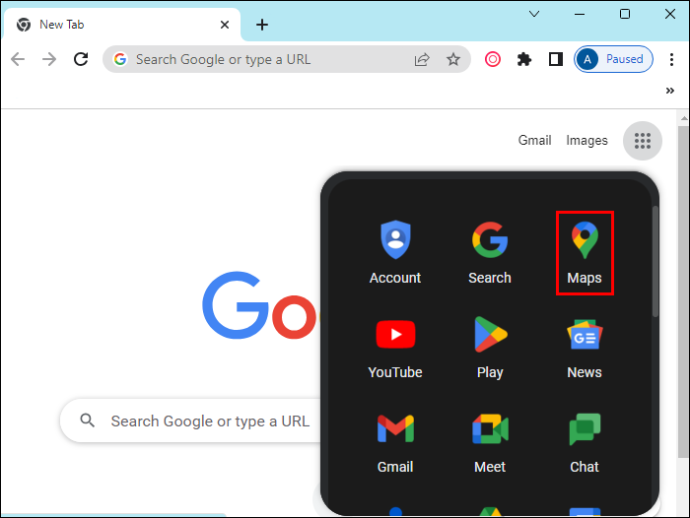
- Zadejte svou domácí adresu.
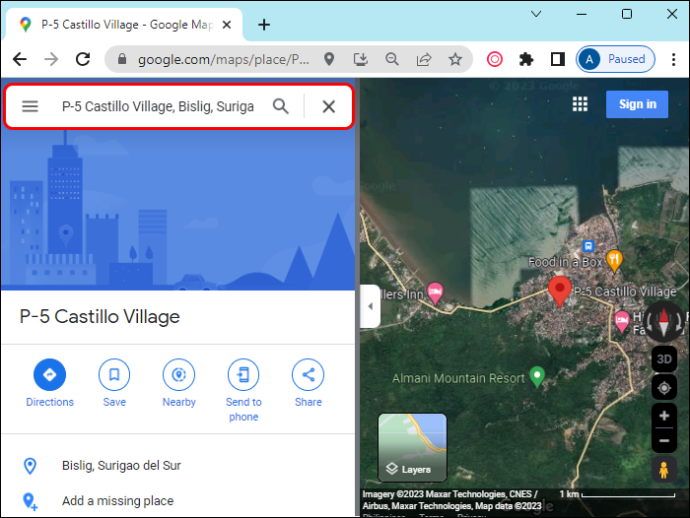
- Zkontrolujte, zda je váš dům viditelný ve 3D nebo pouze v režimu ulice.
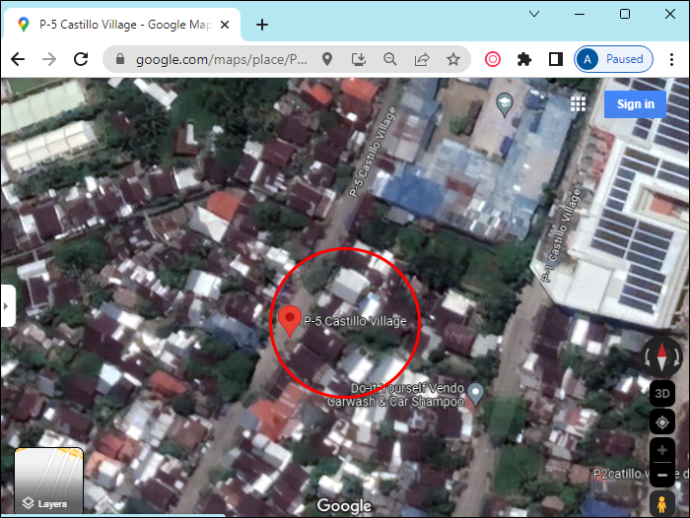
Jak požádat o rozmazání vlastního domu nebo firmy
Nyní, když víte, že je to možné, co když chcete, aby byl váš domov nebo místo podnikání rozmazané v Mapách Google? Pamatujte, že jde o trvalou změnu a nelze ji vrátit zpět, jakmile ji Google rozmaže. Zde je návod, jak se to dělá:
- Otevřete Mapy Google.
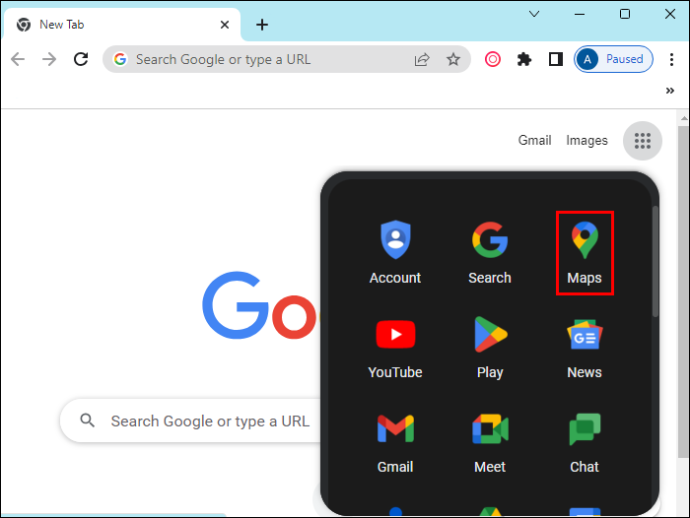
- Zadejte svou domácí adresu.
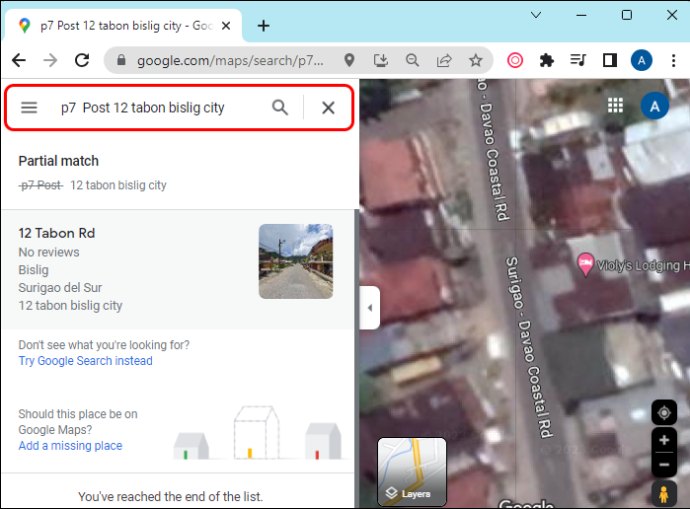
- Klikněte na tři tečky v pravém horním rohu nabídky mapy.
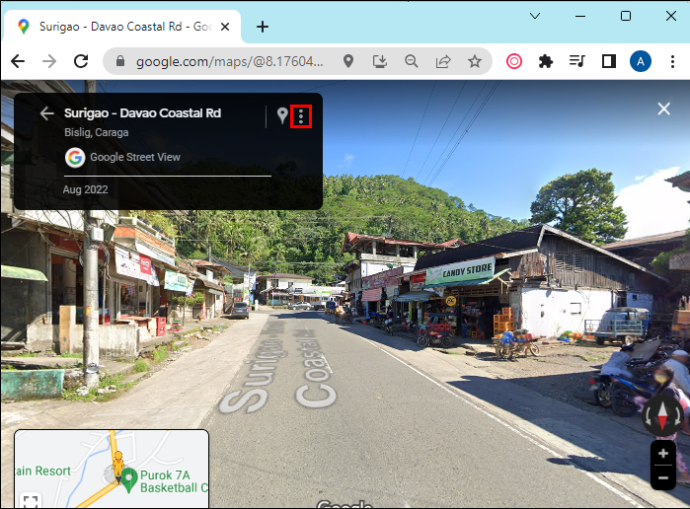
- Vyberte „Nahlásit problém“.
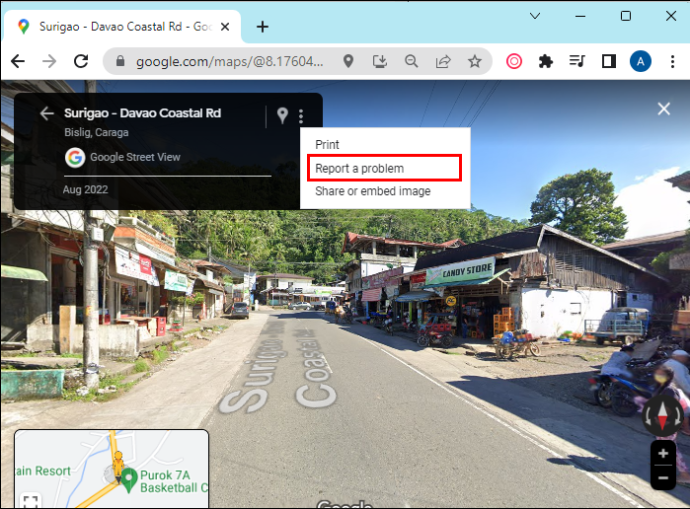
- To vás přesměruje na stránku, která zobrazuje 3D obraz a poskytuje některé možnosti. Nejprve upravte pohled na obrázek tak, aby v červeném poli bylo vidět, co chcete rozmazat.
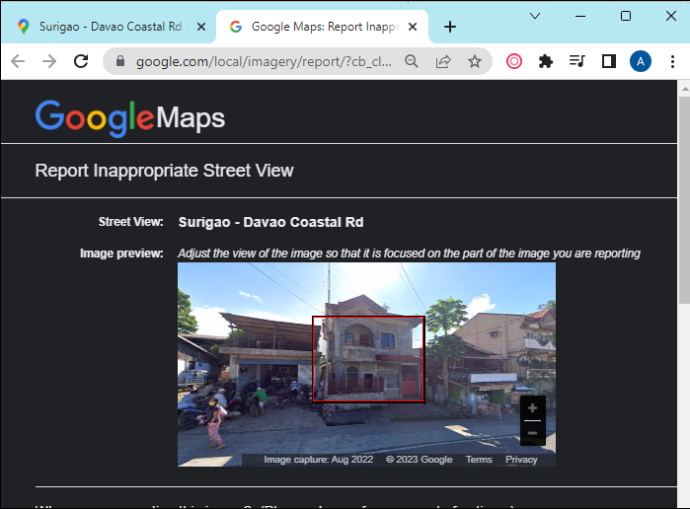
- Poté vyberte důvod, proč chcete obrázek rozmazat.
- Možnosti jsou: Obličej, Můj domov, Moje auto/SPZ, Jiný objekt.
- Podle potřeby vyplňte další možnosti.
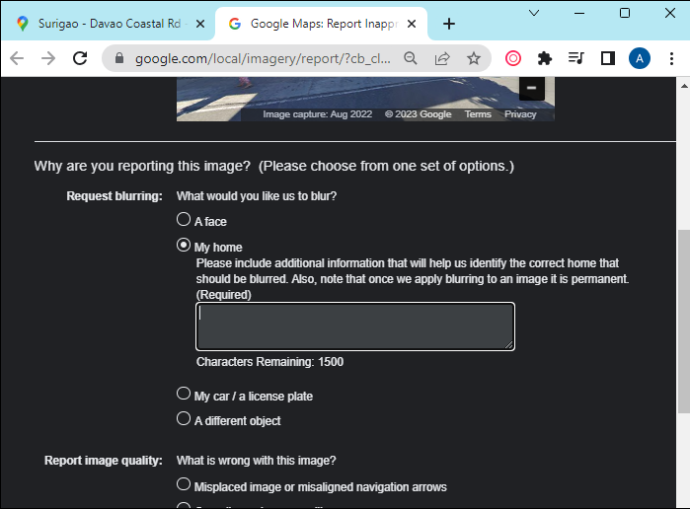
- Google vyžaduje vaši e-mailovou adresu a ověření, že nejste robot. Poté klikněte na „Odeslat“.
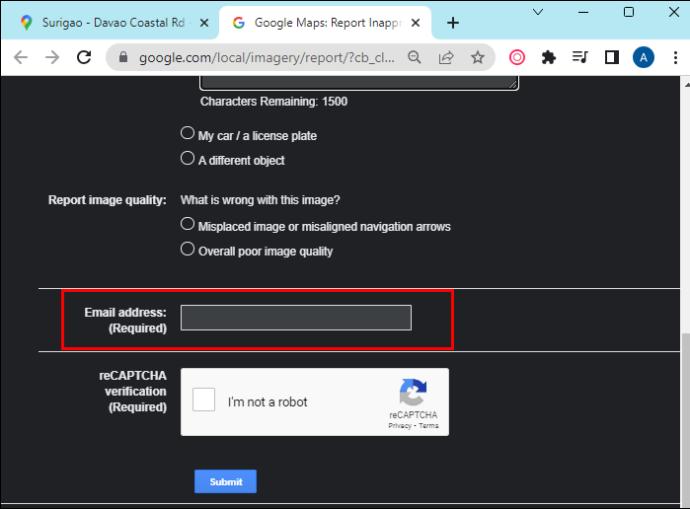
Nejčastější dotazy
Může Google vaši žádost zamítnout?
Ano! Google nemusí vyhovět vaší žádosti o rozmazání vašeho domu, ale ve většině případů to udělá. Pokud Google žádost zamítne, je to obvykle proto, že dům je obytný prostor pro více rodin a rozmazání by se týkalo příliš mnoha lidí. Pokud s rozhodnutím společnosti Google nesouhlasíte, můžete se obrátit na zákaznický servis a zjistit, zda vás to někam dostane.
Jak požadujete rozmazání vlastního domu nebo firmy?
Jak již bylo zmíněno, Google nerozmaže obrázek, jakmile je rozmazaný. Občas uživatelé zjistí, že jejich vlastní adresy jsou rozmazané, i když o to nepožádali. Doufejme, že Google bude mít v budoucnu možnost rozmazání.
Domy v Mapách Google rozmazané
Mapy Google jsou užitečným navigačním nástrojem a také hodně zábavy při objevování. Když teď narazíte na rozmazaný dům, budete vědět, proč tomu tak je. Ať už mají majitelé domácností obavy o soukromí nebo se jim prostě nelíbí představa, že jejich nemovitosti jsou přístupné kontrole, obvykle existuje legitimní důvod, proč jsou domy na Mapách Google rozmazané.
Používáte Google Maps pravidelně? Máte už nějaké zkušenosti s rozmazanými domy? Řekněte nám to v sekci komentářů níže.









